熱門文章>
excel怎么設置行高和列寬
>
excel怎么設置行高和列寬

36氪企服點評小編
2022-11-14 20:02
612次閱讀
演示機型:聯想小新pro 14
系統版本:i5-11320H,windows10
軟件版本:Microsoft Office Excel 2021
| 企服解答
excel設置行高和列寬分為調整多行/多列表格的行高和列寬和調節單行/單列表格的行高和列寬兩種情況。
一、調整多行/多列表格的行高和列寬
1、選擇需要調整的表格;
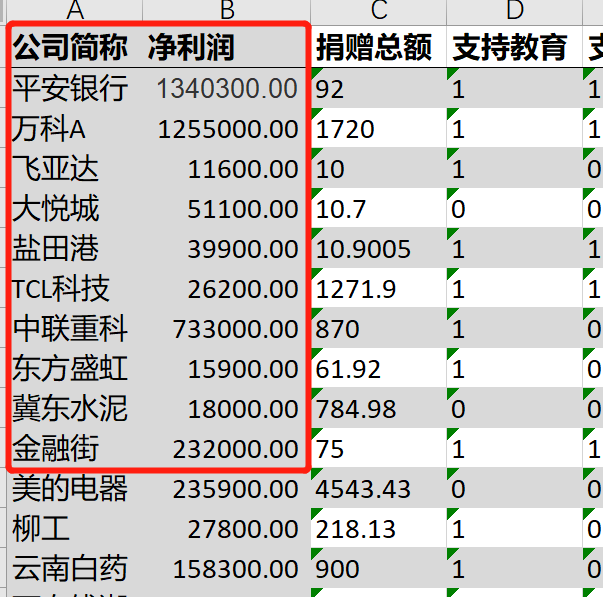
2、在菜單欄的【開始】中找到【單元格】選項欄;

3、點擊【單元格】選項欄中的【格式】;
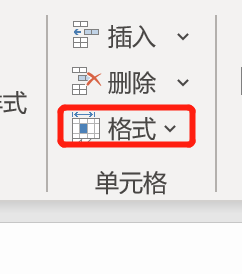
4、在彈出的列表中點擊【行高】或【列寬】;

5、在跳出的對話框中更改數值后點擊【確定】即可。

二、調節單行/單列表格的行高和列寬
1、將鼠標放到要調節的列/行邊框,當光標變為如圖所示的情況時,拖拽邊框至完成。
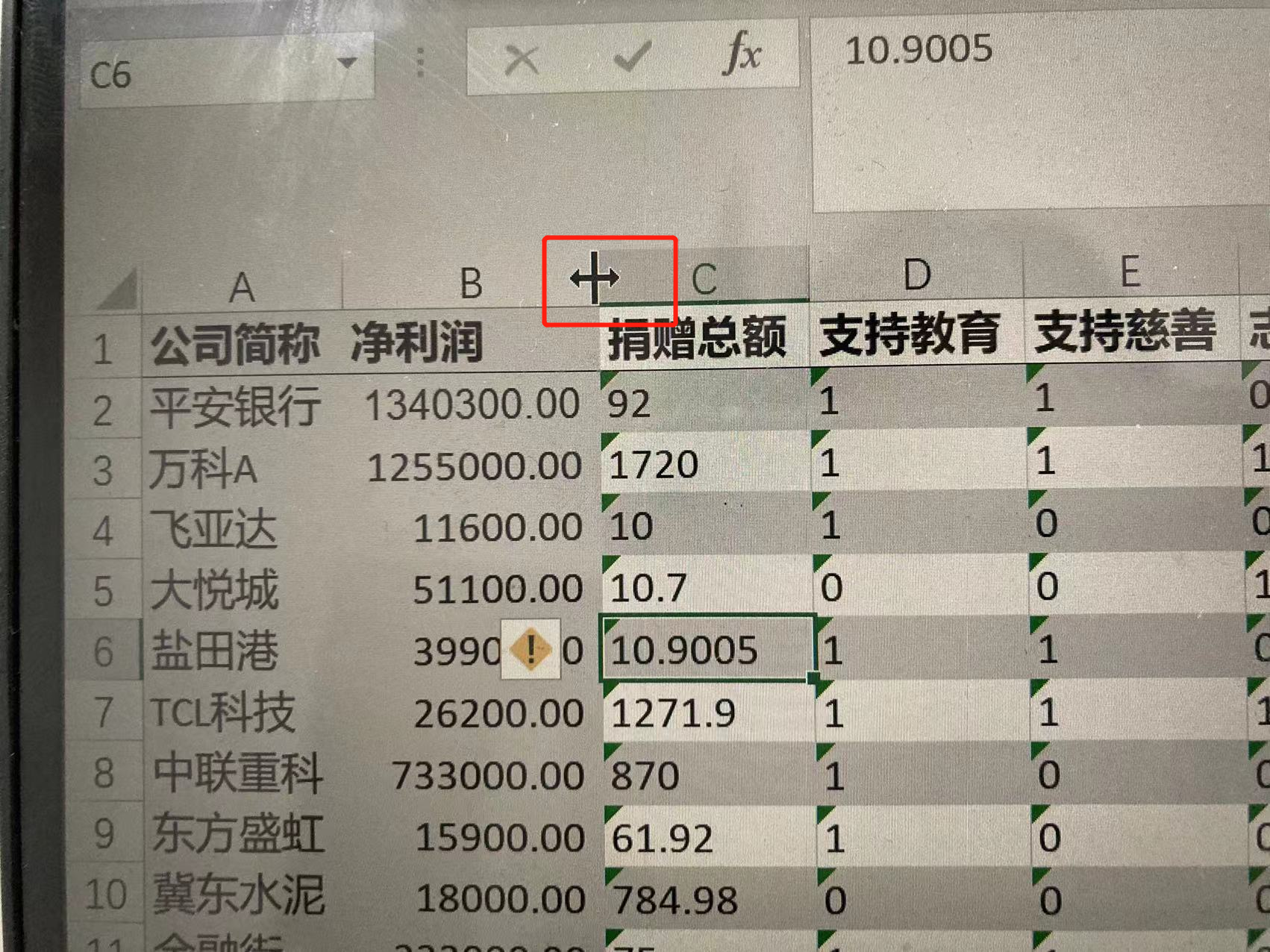
[免責聲明]
文章標題: excel怎么設置行高和列寬
文章內容為網站編輯整理發布,僅供學習與參考,不代表本網站贊同其觀點和對其真實性負責。如涉及作品內容、版權和其它問題,請及時溝通。發送郵件至36dianping@36kr.com,我們會在3個工作日內處理。
相關產品
查看更多同類產品
關注
36氪企服點評
公眾號

打開微信掃一掃
為您推送企服點評最新內容
消息通知
咨詢入駐
商務合作























